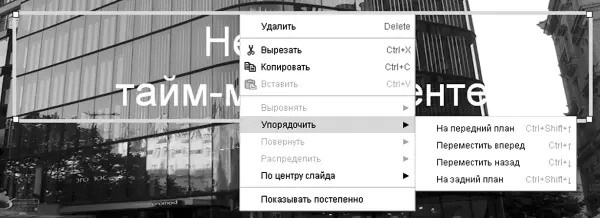
Рисунок 4.5.Центрируем, поворачиваем, меняем местами
Опция «Показывать постепенно» управляет порядком появления объектов на экране. Установите ее для любой вашей надписи – и рядом с текстом возникнет изображение часов. Теперь в момент показа текст появится на экране не сразу, а лишь после того, как вы нажмете кнопку показа следующего слайда. Естественно, режим постепенного отображения доступен и для других объектов – графики, рисунков, видео. Если объектов с таким режимом на слайде несколько, то порядком их появления можно управлять, щелкая правой клавишей мыши на изображении часов и выбирая нужную порядковую цифру (рис. 4.6).
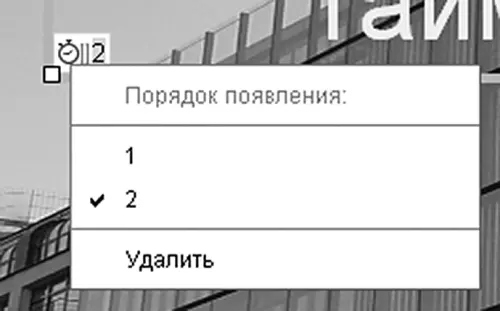
Рисунок 4.6.Меняем цифру на часах – меняем порядок «проявления» текстов и картинок на слайде
Тем не менее не советую слишком уж увлекаться такой анимацией. Отсроченное появление тех или иных фрагментов хорошо лишь для привнесения в доклад некоторой динамики: заготовленного ответа на заданный аудитории вопрос или неожиданного вывода. Во всех других случаях подобный слайд гораздо лучше разбить на части. Вообще, не нужно бояться увеличивать количество слайдов в презентации! Вопреки многим рекомендациям об уменьшении их числа мы-то с вами понимаем, что верхний предел ограничен только объемом информации, который мы хотим и можем донести до людей. Глупо даже пытаться уместить тезисы сорокаминутного доклада на семи экранах. Самое лучшее, что из этого может получиться, – перегруженные текстом кадры, которые из-за малого размера шрифта никто не сможет прочитать. Не более удачна и другая крайность, когда, стремясь уменьшить наполнение слайдов, их создатель яростно вырезает из презентации ключевые узлы истории. Это верный путь потерять нить разговора где-нибудь в середине доклада. Пользуйтесь принципом необходимой достаточности, смотрите на удачные примеры презентаций и тренируйтесь, тренируйтесь, тренируйтесь!
С добавлением текста мы, кажется, разобрались. Что еще можно добавить к слайду? Конечно же, картинки! Одно изображение стоит тысячи слов: графики и чертежи, фотографии сотрудников и макеты будущих изделий можно поместить на экран с помощью пункта меню «Вставить – Изображение». Замечательно, что кроме вставки графического файла непосредственно с локального компьютера в появившемся диалоговом окне можно указать URL-адрес картинки – и она появится на слайде без каких-либо промежуточных действий (рис. 4.7).
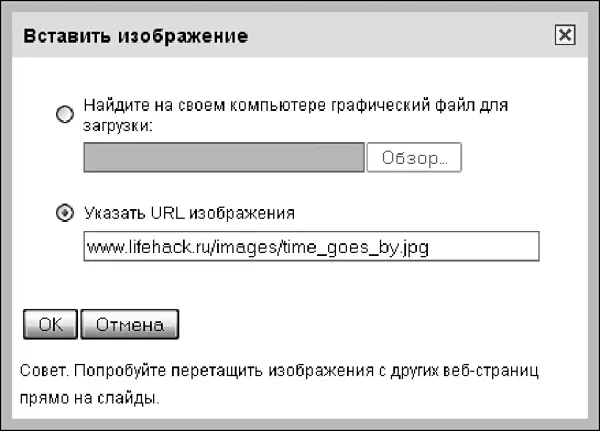
Рисунок 4.7.Вставка изображения
Не нужно бояться, что при изменении адреса изображения оно пропадет со слайда – Презентации создают локальную копию графического файла и в дальнейшем работают именно с ней. Вставленное тем или иным образом изображение можно уменьшать, увеличивать и растягивать – за это, как и в случае текста, отвечают белые маркеры в углах рамки, обрамляющей изображение.
Кроме изображений слайд можно насытить всевозможными рисунками. Стрелки и звездочки, облачка, кубы и треугольники всех форм и расцветок – все это многообразие геометрических фигур добавляется с помощью пункта меню «Вставить – Рисунок». Вот где начинается простор для творчества! Таким образом удобно на лету, не отвлекаясь на сторонние программы и сервисы, чертить блок-схемы, этапы технологических и бизнес-процессов, а также отмечать важные моменты на графиках и фото. Помимо нескольких десятков встроенных фигур, доступных в появившемся графическом редакторе из подменю «Вставить фигуру», нужный вам рисунок можно самостоятельно нарисовать с помощью нескольких инструментов, имеющихся в вашем распоряжении: прямых, стрелок, произвольных кривых (которые в данном случае забавно переведены как «каракули») (рис. 4.8).
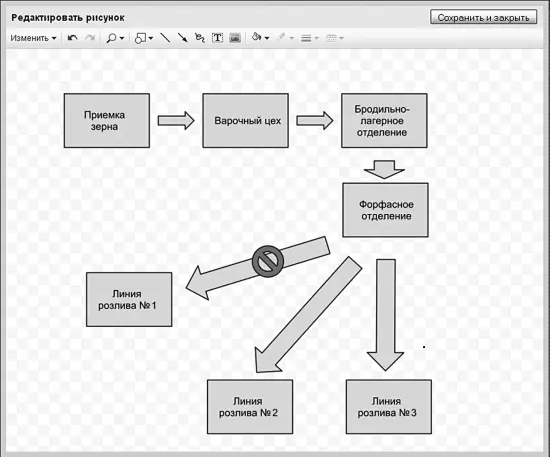
Рисунок 4.8.Рисуем схемы, карты, графики
Цветом линии, ее толщиной, а также формой (непрерывная, пунктирная, штрихпунктирная) можно управлять с помощью одноименных кнопок на инструментальной панели графического редактора.
Если конструкция, изображенная на экране, состоит из большого числа элементов, то для более удобной работы с ними можно применять группировку. Для этого достаточно выделить нужный набор фигур и скомандовать «Изменить – Сгруппировать», после чего скомпонованной фигурой можно будет управлять как единым целым – изменять размер, двигать и вращать (для этого же есть и горячая комбинация клавиш Ctrl-G). Кстати, о вращении – для этой цели служит небольшой зеленый маркер, расположенный над рамкой практически любого объекта. Вращать вам не перевращать! Желтые маркеры на фигуре служат для изменения ее параметров – формы лучей у звезд, положения в пространстве проекции куба.
Читать дальше
Конец ознакомительного отрывка
Купить книгу

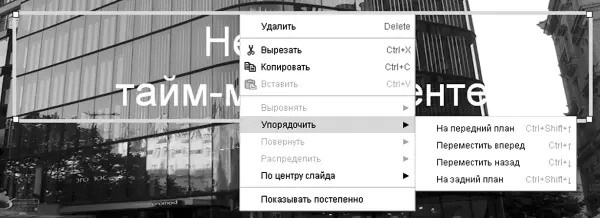
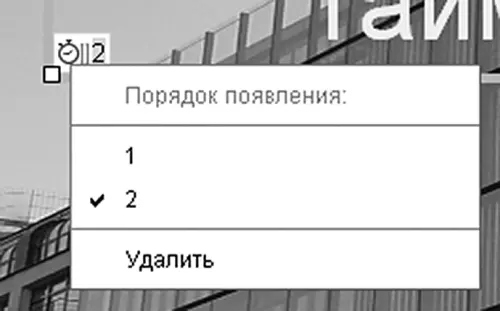
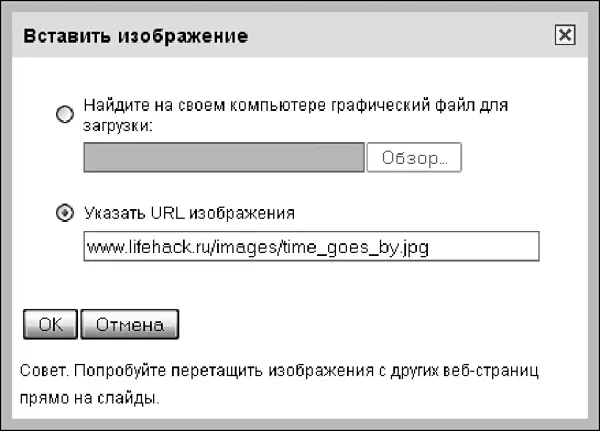
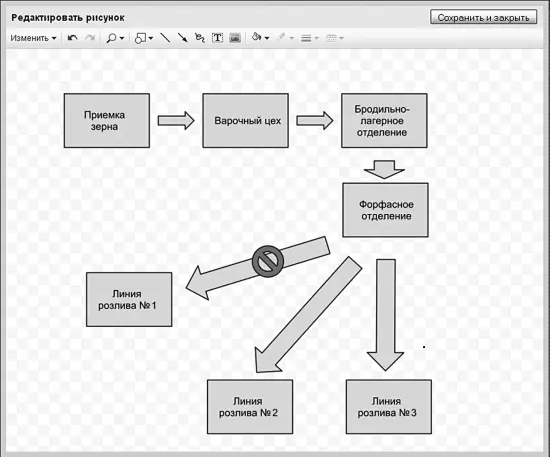






![Джулиан Ассанж - Google не то, чем кажется [отрывок из книги «When Google Met WikiLeaks»]](/books/405461/dzhulian-assanzh-google-ne-to-chem-kazhetsya-otryvok-thumb.webp)



